
컴퓨터 바이러스. 악성 프로그램. 악성 소프트웨어 검사 방법
당신의 컴퓨터 안전한가요?
오늘은
win10에 자체적으로 내장되어 있는 보안 프로그램으로
악성프로그램이나 바이러스를 찾아 치료할 수 있는 방법입니다.
윈도우 7에서 윈도우10으로 넘어오면서 보안이 강화되었습니다.
예전에는 V3나 알약을 사용했는 데...
언제부터인가 광고가 나를 너무 귀찮게 하더라고요.
그래서 윈도우10으로 넘어오면서 보안 프로그램은 윈도우10에
자체적으로 내장되어 있는 보안 프로그램만 사용하고 있습니다.
꽤... 좋습니다.
오늘은
win10에 내장되어 있는 보안 프로그램으로
악성 소프트웨어나 바이러스를 찾아 치료하는 방법입니다.
일반 백신 프로그램을 사용하고 있으면 별 상관없겠지만
나처럼 별도의 보안 프로그램이 없다면 이용해 보시길 바랍니다.
| win10 보안 프로그램 |
mrt 보안 프로그램을 이용하는 방법
[장점]
-성능 괜찮습니다.
-별도의 설치가 필요 없습니다.

1... 작업 표시줄에 있는 돋보기 모양(검색)을 눌러 줍니다.
2... 검색에 mrt라고 검색을 하면
위 이미지처럼 [mrt 프로그램] 검색이 됩니다.
3... mrt 아이콘을 누르고 실행을 합니다.

4... 위 이미지 참고.
악성 소프트웨어를 검사하고 재거합니다.
[다음]을 눌러 주세요.
5... 검사 유형이 3가지가 있습니다.
빠른 검사
감염 가능성이 있는 영역만 빠르게 검사합니다.
간편한 검사.
확장 검사
전체 시스템을 검사합니다.
시간이 오래 걸리는 만큼 모든 영역을 검사/치료합니다.
시간 여유가 있을 때 하세요.
사용자 지정 검사
위에 두 가지 검사 외에 usb나 외장하드 등의 이용할 때
콕 찍어서 원하는 것만 검사할 수 있습니다.
6... 검사 유형을 선택하고 [다음]을 눌러주세요.

7... 검색된 악성 소프트웨어가 없습니다.
다행이죠.
8... [검사 결과 자세히 보기]로 검사 결과를 확인도 가능합니다.
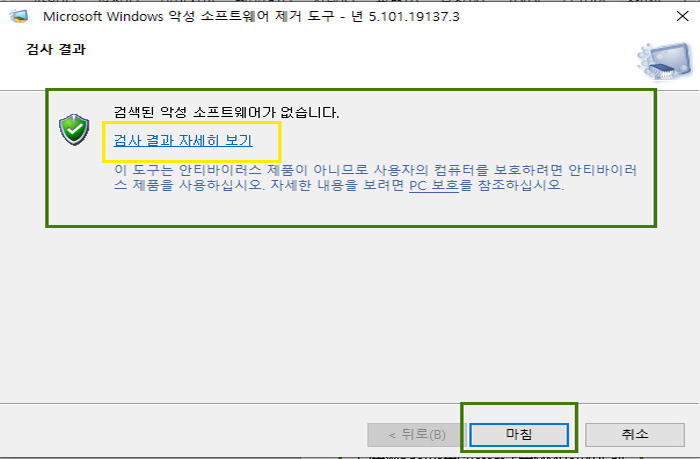
이번에는 조금 더 정밀한 검사를 하는 방법을 소개하겠습니다.
물론
이번에도 win10 자체의 보안 프로그램입니다.
| defender 검사 방법 |
두 번째 방법입니다.
조금 더 정밀한 검사방법입니다.
이미지를 보면서 천천히 따라 해 보세요.

1... [시작]을 누르고 [설정]으로 진입해 주세요.
2... [업데이트 및 보안]을 눌러 주세요.

3... [windows 보안].... [바이러스 및 위협 방지]로 진입해 주세요.

4... [바이러스 및 위협 방지]에서 검사와 치료가 가능합니다.
빠른 검사
간단하고 빠른 검사방법으로 감염되기 쉬운 영역만
빠르게 검사하는 방법입니다.

5... [검사 옵션]을 눌러 주세요
조금 더 정밀한 검사 옵션들이 있습니다.
빠른 검사
감염 위협이 높은 영역만 빠르게 검사하는 방법입니다.
전체 검사
모든 파일과 프로그램을 검사합니다.
시간이 많이 걸리지만 정밀한 검사방법입니다.
사용자 지정 검사
검사가 필요하다고 생각되는 영역과 usb 등
검사를 원하는 것만 지정해서 검사를 할 수 있는 방법입니다.
microsoft defeder 오프라인 검사
강력한 검사 방법으로 시간이 다소 걸리며,
작업 중인 창이 모두 닫히게 되므로 검사 전에 모든 창을 닫는 것이 좋습니다.

난
이것 만으로도 특별히 큰 위협 없이 컴퓨터를 사용하고 있습니다.
혹시나 내 컴퓨터가 느려지고 버벅거린다면
위 방법으로 악성 소프트웨어가 설치되어 있는지 검사를 해 보시길 바랍니다.
'일상' 카테고리의 다른 글
| 여름휴가.해외여행.해외여행 건강정보 (0) | 2022.07.03 |
|---|---|
| 전기세 인상.가스요금 인상.우리집 요금은 얼마나 오를까? (0) | 2022.06.29 |
| 스팸전화.스팸전화 차단.광고성 스팸문자 차단하는 방법 (0) | 2022.06.13 |
| 특고. 프리랜스 지원금 6월 8일부터 신청.지급시기 (0) | 2022.06.07 |
| 교차로 통행 방법, 교차로 우회전 통행 방법과 벌칙금 (0) | 2022.05.23 |